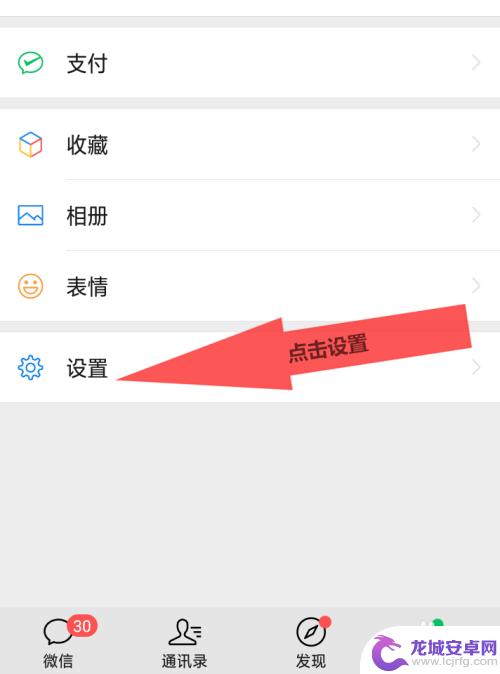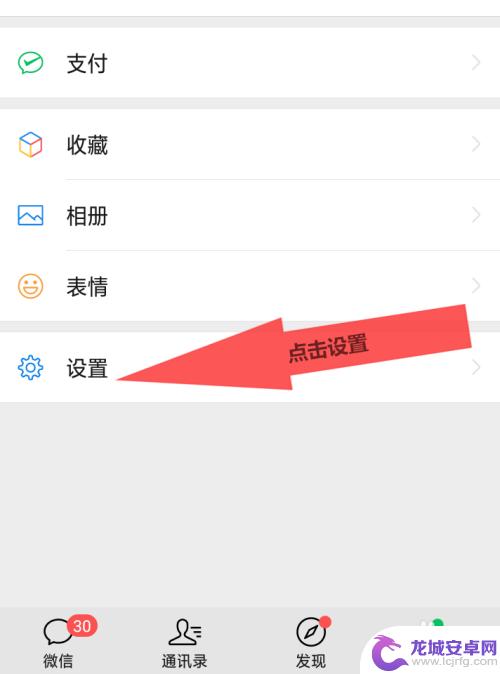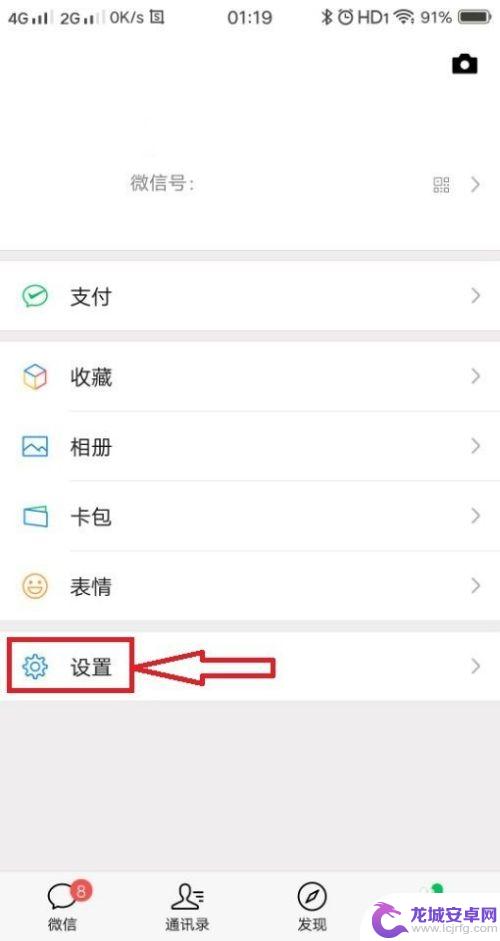微信聊天记录同步到新手机上面呢 怎样将微信聊天记录同步到另一台手机上
现微信已经成为我们生活中不可或缺的一部分,尤其是在日常沟通和社交交流中,微信聊天记录承载着我们与亲朋好友的珍贵回忆和重要信息。当我们换用新手机时,如何将微信聊天记录顺利地同步到另一台手机上成为了一个备受关注的问题。幸运的是微信提供了便捷的方法,让我们能够轻松地将聊天记录转移到新手机上,保留宝贵的回忆和重要对话。接下来让我们一起来探索如何实现微信聊天记录的同步。
怎样将微信聊天记录同步到另一台手机上
操作方法:
1.整个过程中,保证同一个WIFI.要先在另外一台手机登录微信,再登录老手机微信选择数据迁移。最后再登录新微信扫描.(因为换手机登录微信有时候会遇到很多问题,所以先在新手机把微信登录好。第二次登录的时候就方便的多)
打开原手机微信点我的----设置
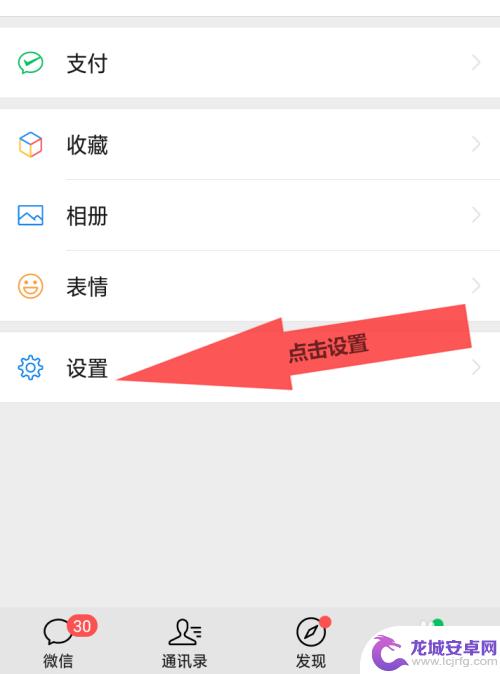
2.选择“聊天”-----聊天记录备份与迁移
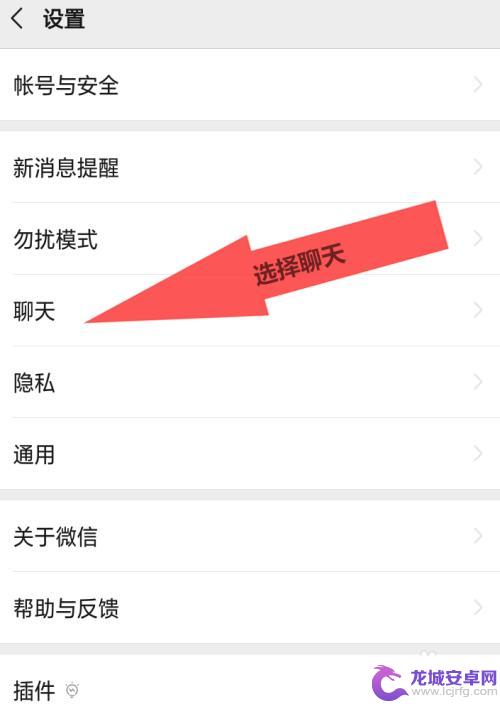
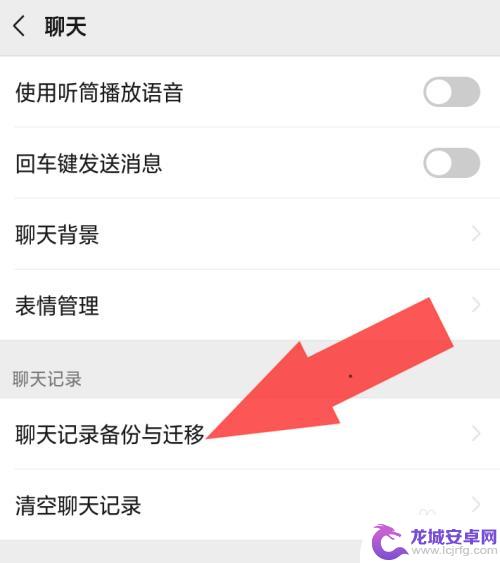
3.如果是把聊天记录同步到另外一台手机,选择第一个。
如果是把聊天记录同步到电脑上,请选择第二个
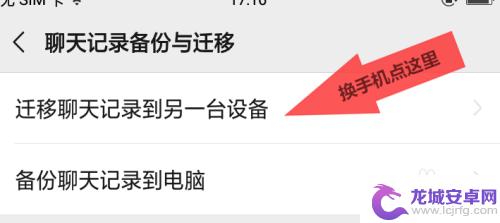
4.选择聊天记录.有些群的聊天记录数据非常大,这时候可以提单把有些聊的记录删除掉一些无用的视频。再来同步,这样同步时间就比较快.
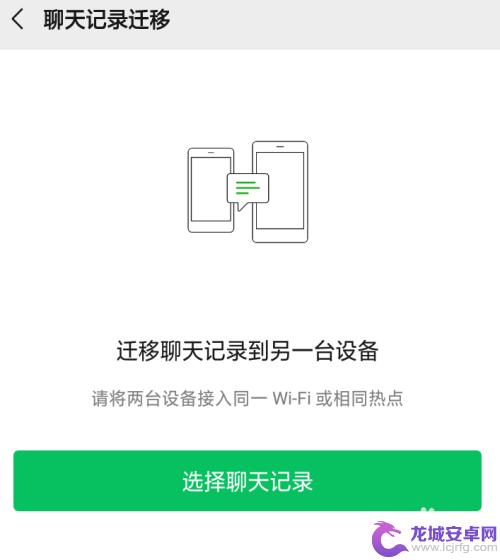
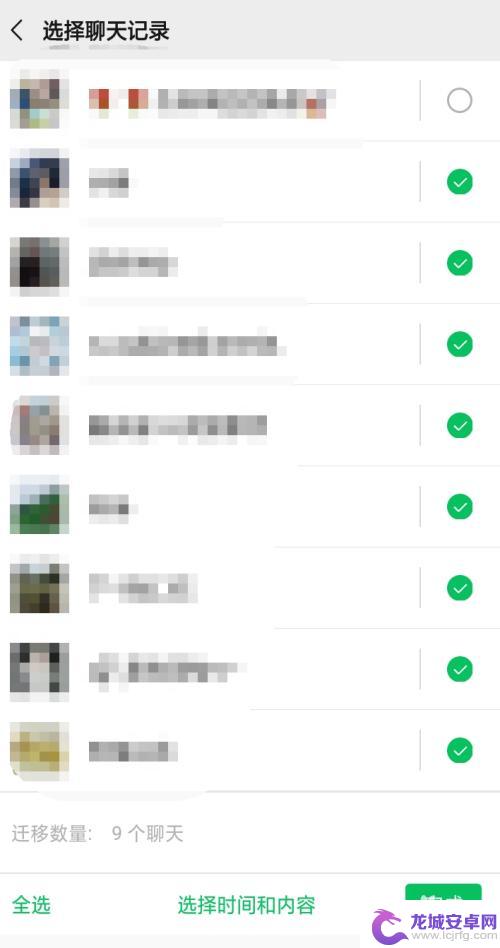
5.用另外一台手机登录微信,并扫描此二维码。这个二维码出来的时候,最好截图保存一下
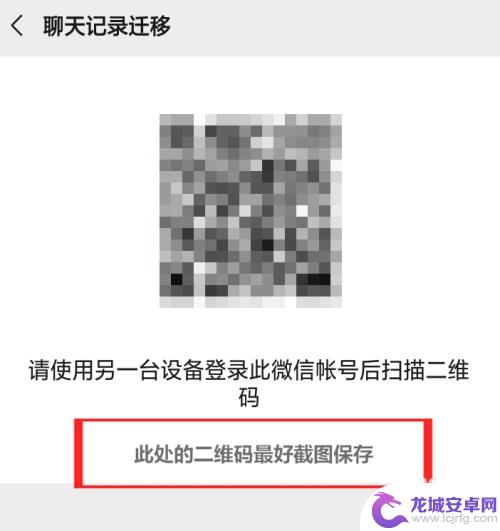
6.数据传输成功图片
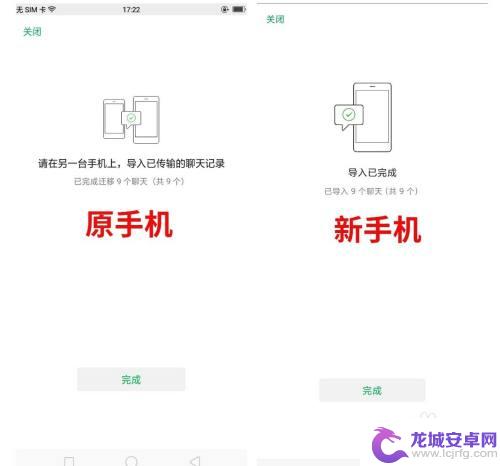
以上就是将微信聊天记录同步到新手机的全部内容了,如果您遇到类似的问题,可以参考本文中介绍的步骤进行修复,希望能对大家有所帮助。
相关教程
-
微信同步到另一个手机 怎样让微信聊天记录在另一台手机上同步
随着社交软件的普及,微信已经成为人们日常生活中不可或缺的沟通工具,当我们更换手机或者需要在另一台手机上查看微信聊天记录时,如何让微信聊天记录在另一台手机上同步成为一个让人头疼的...
-
怎么同步微信聊天记录吗苹果手机 苹果手机微信聊天记录同步到新手机指南
微信作为一款常用的社交软件,我们在日常生活中会有大量的聊天记录积累,当我们换新手机时,很多用户会面临一个问题:怎么同步微信聊天记录到新手机上呢?特别是苹果用户,更需要注意备份和...
-
如何微信同步到另一个手机上 微信聊天记录如何同步到另一台手机
如今,微信已经成为我们日常生活中必不可少的通信工具之一,当我们更换手机或者需要将微信聊天记录同步到另一台手机上时,很多人可能会遇到困惑。毕竟,我们在...
-
怎么样把微信聊天记录同步到另一个手机上 在两部手机之间如何同步微信聊天记录
微信作为一款广受欢迎的社交软件,让人们能够方便地与亲朋好友保持联系,在更换手机或使用多部设备的情况下,我们可能会面临着如何将微信聊天记录...
-
换苹果手机怎么把微信记录移到新手机 苹果手机微信聊天记录同步教程
在换新苹果手机时,我们通常会面临一个问题:如何将原手机上的微信聊天记录顺利迁移到新手机上?毕竟微信聊天记录中包含了许多珍贵的信息和回忆,幸运的是苹果手机提供了便捷的同步方法,让...
-
怎样同步别人的手机微信聊天记录 怎么将手机微信的聊天记录同步到电脑
在现代社交网络的时代,手机微信已经成为人们日常生活中不可或缺的通信工具,有时候我们可能会面临一些情况,需要将手机微信的聊天记录同步到电脑上,以便...
-
如何用语音唤醒苹果6手机 苹果手机语音唤醒功能怎么开启
苹果6手机拥有强大的语音唤醒功能,只需简单的操作就能让手机立即听从您的指令,想要开启这项便利的功能,只需打开设置,点击Siri和搜索,然后将允许Siri在锁定状态下工作选项打开...
-
苹果x手机怎么关掉 苹果手机关机关不掉解决方法
在我们日常生活中,手机已经成为了我们不可或缺的一部分,尤其是苹果X手机,其出色的性能和设计深受用户喜爱。有时候我们可能会遇到一些困扰,比如无法关机的情况。苹果手机关机关不掉的问...
-
如何查看苹果手机详细信息 苹果手机如何查看详细设备信息
苹果手机作为一款备受瞩目的智能手机,拥有许多令人称赞的功能和设计,有时我们可能需要查看更详细的设备信息,以便更好地了解手机的性能和配置。如何查看苹果手机的详细信息呢?通过一些简...
-
手机怎么把图片保存到u盘 手机照片传到U盘教程
在日常生活中,我们经常会遇到手机存储空间不足的问题,尤其是拍摄大量照片后,想要将手机中的照片传输到U盘中保存是一个很好的解决办法。但是许多人可能不清楚如何操作。今天我们就来教大...